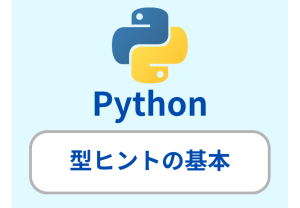Djangoのプロジェクトを立ち上げるには、ターミナルからpython manage.py runserverとしますが、これをわざわざ毎回実行するのは面倒なため、ここではpycharmから直接実行して立ち上げる手順を紹介する。
Pycharm(IntelliJ)にDjango用のvenvの設定を入れる
- まずは、Pycharmでpythonを動かす際に、Djangoで使用するpython virtual environment(venv)ように設定する必要がある。その設定は、以下のようにFile→Settings→Project:project_name→Project Interpreterに移動する。
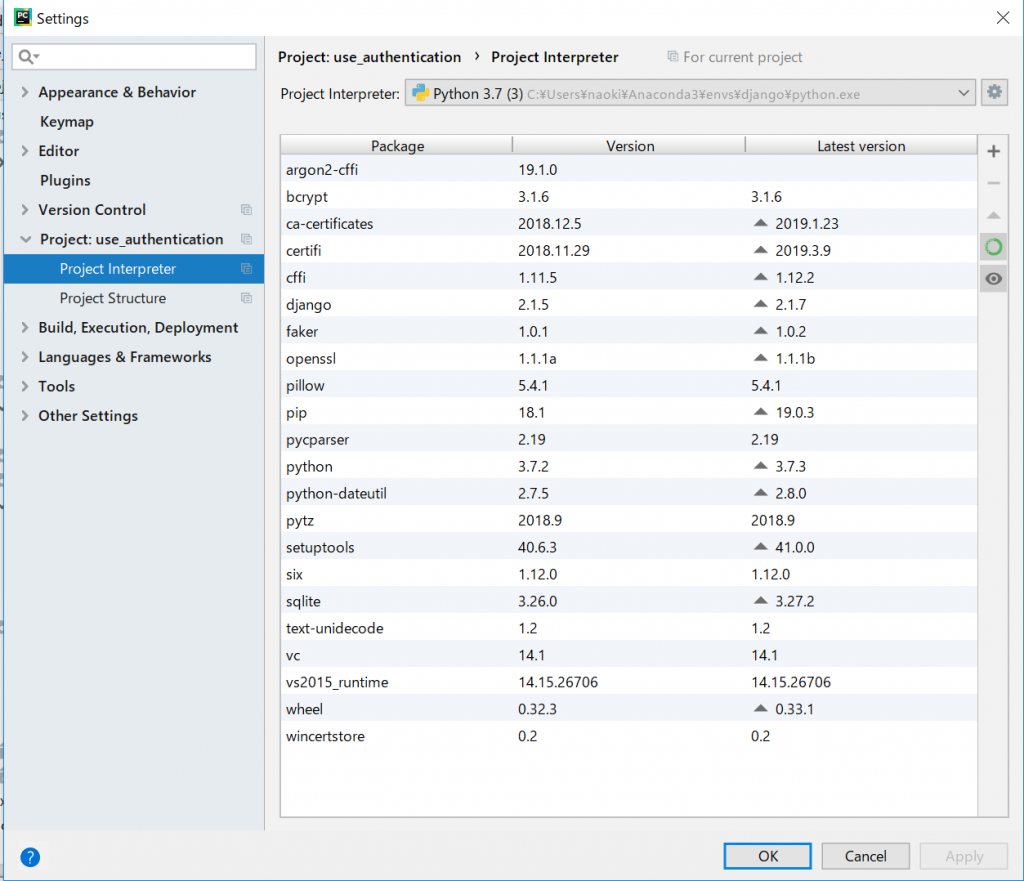
- Project Interpreterの横の設定ボダンをクリックし、Add...を選択する。
- 遷移先の画面で、「existing environment」を選択し、Base Interpreterの横の...をクリックし、使用しているvenvのpythonのパスを指定する。(Anaconda/envs/env名/python)
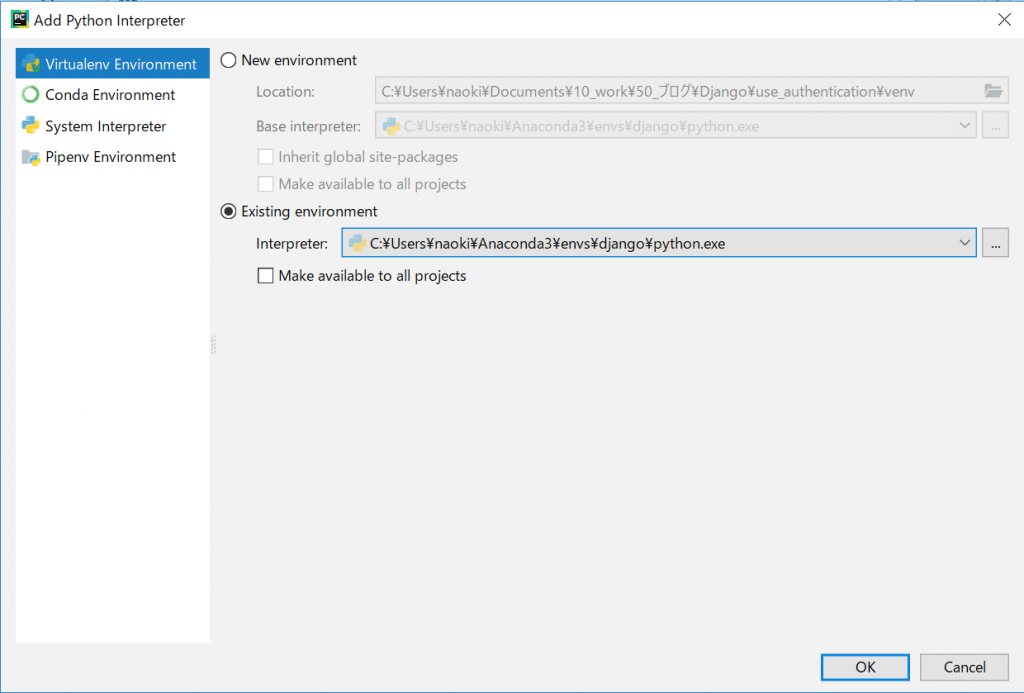
- Project Interpreterにvenvで作成したpythonを指定して、Applyを選択する。
Runボタンでmanage.pyをrunserver付きで実行するように引数の設定を入れる
- Run→Edit Configurations..に移動
- Add→pythonを選択し、Script pathにmanage.pyのパス、parametersにrunserver、Python InterpreterにProject Default、Working Directoryにプロジェクトのディレクトリを追加して保存する。
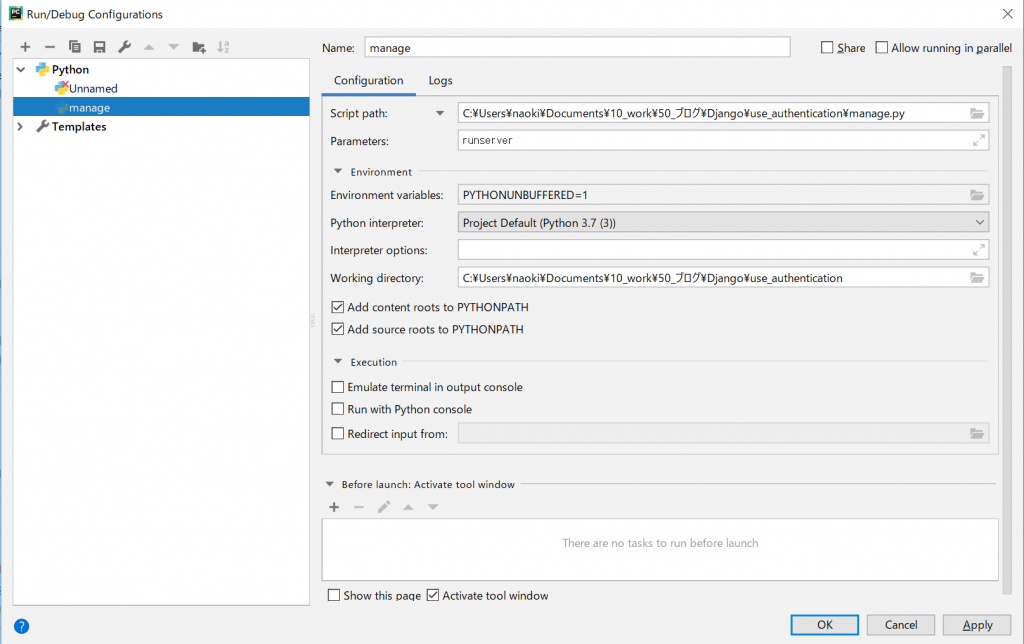
ついでに、migrate,makemigrationsなどよく使うコマンドも登録しましょう
実行する・デバッグする
- 画面からmanage.pyの設定を選択して、▶を押し実行する。
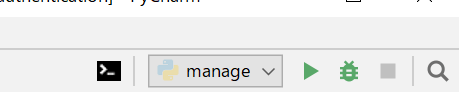
- コンソール画面上にログが表示される。urlを選択すると画面が表示される。
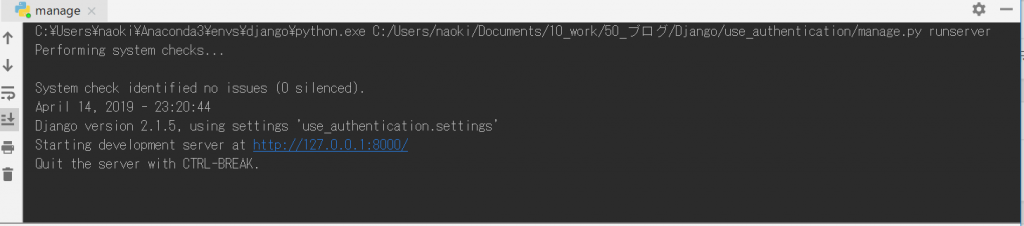
- デバッグをする際には、コード上の左端に赤い丸を付けるとその部分でプログラムが止まる。
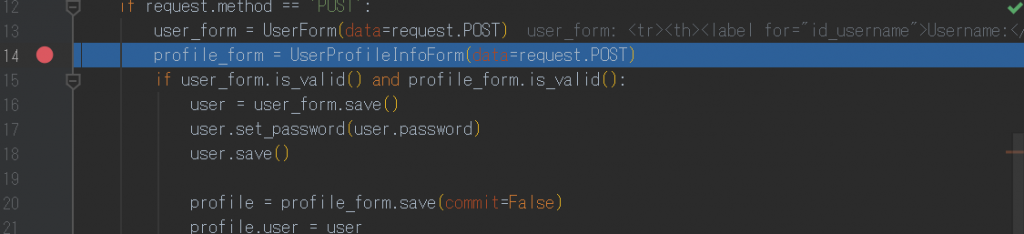
- Debugの際の立ち上げは、画面右上の虫マークをクリックする。対象はmanage.pyにする。
- Debug実行後、プログラムが走る部分を画面遷移するとPycharm(IntelliJ)上でプログラムがストップし状態を確認できる。
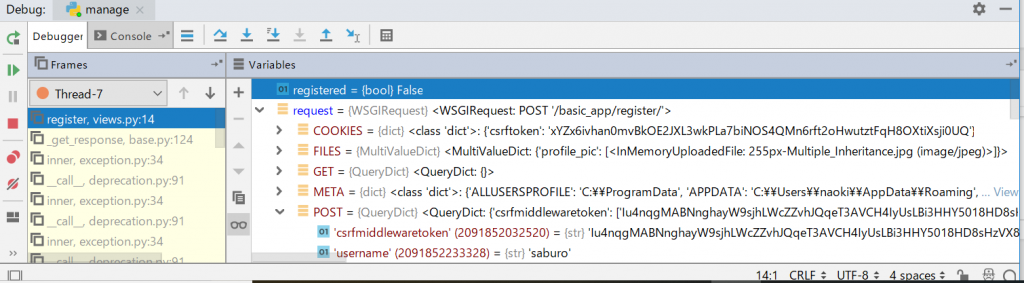
以上で、DjangoのPycharm(IntelliJ)上でのRun,Debug実行方法を記載しました。是非、Django開発の際は、ご活用下さい。